您好,登錄后才能下訂單哦!
您好,登錄后才能下訂單哦!
Hyper-V是微軟的一款虛擬化產品。Hyper-V的概述請查看微軟技術文檔,以下詳細介紹Hyper-V的部署。
| 編號 | 服務器名稱 | IP地址 | 操作系統 |
|---|---|---|---|
| 001 | Hyper-V | 192.168.100.244 | Windows Server 2016 Datacenter Evaluation |
在需要部署Hyper-V的服務器上打開“服務器管理器”,點擊“添加角色和功能”,運行“添加角色和功能向導”,點擊“下一步”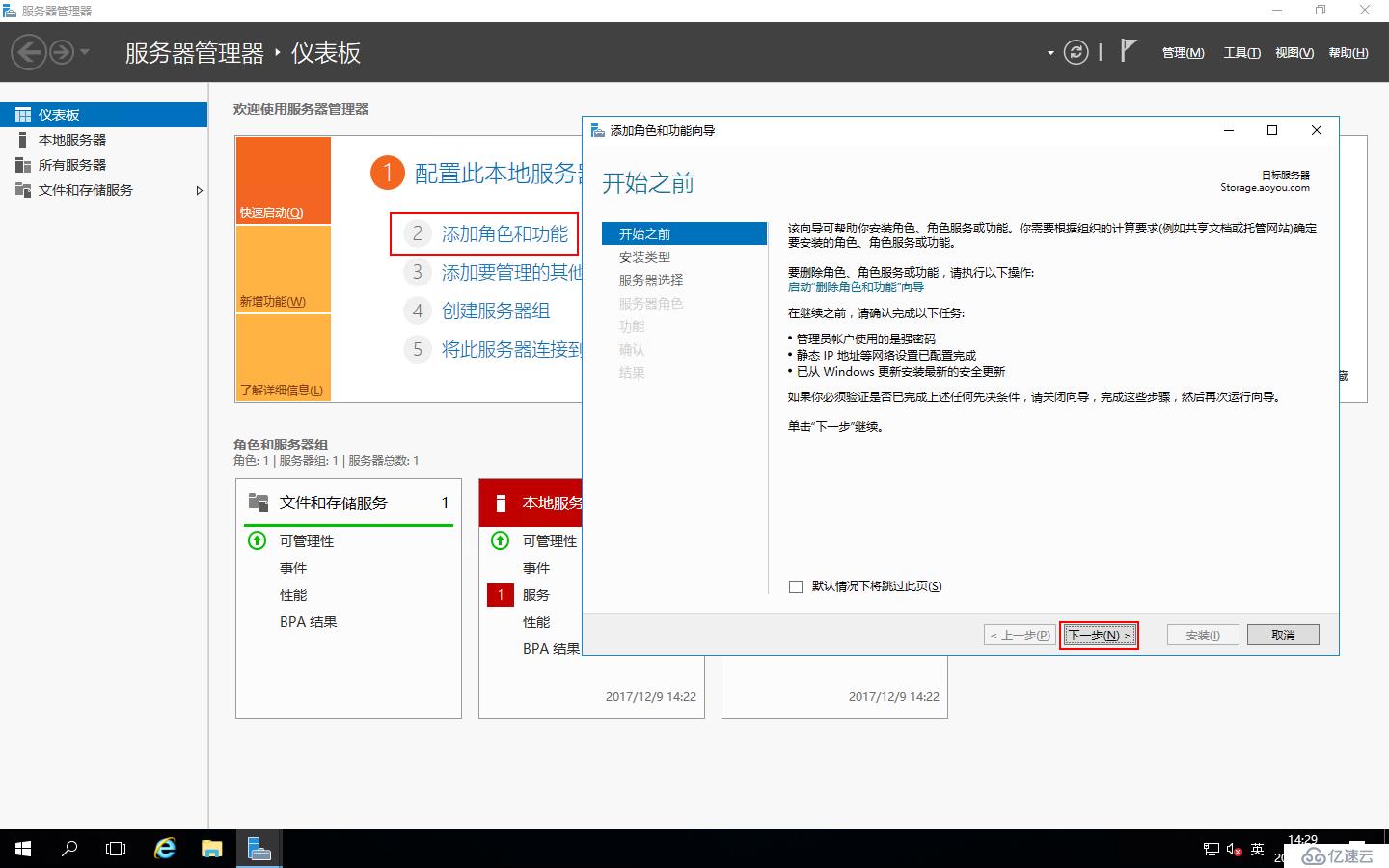
安裝類型選擇“基于角色或基于功能的安裝”,點擊“下一步”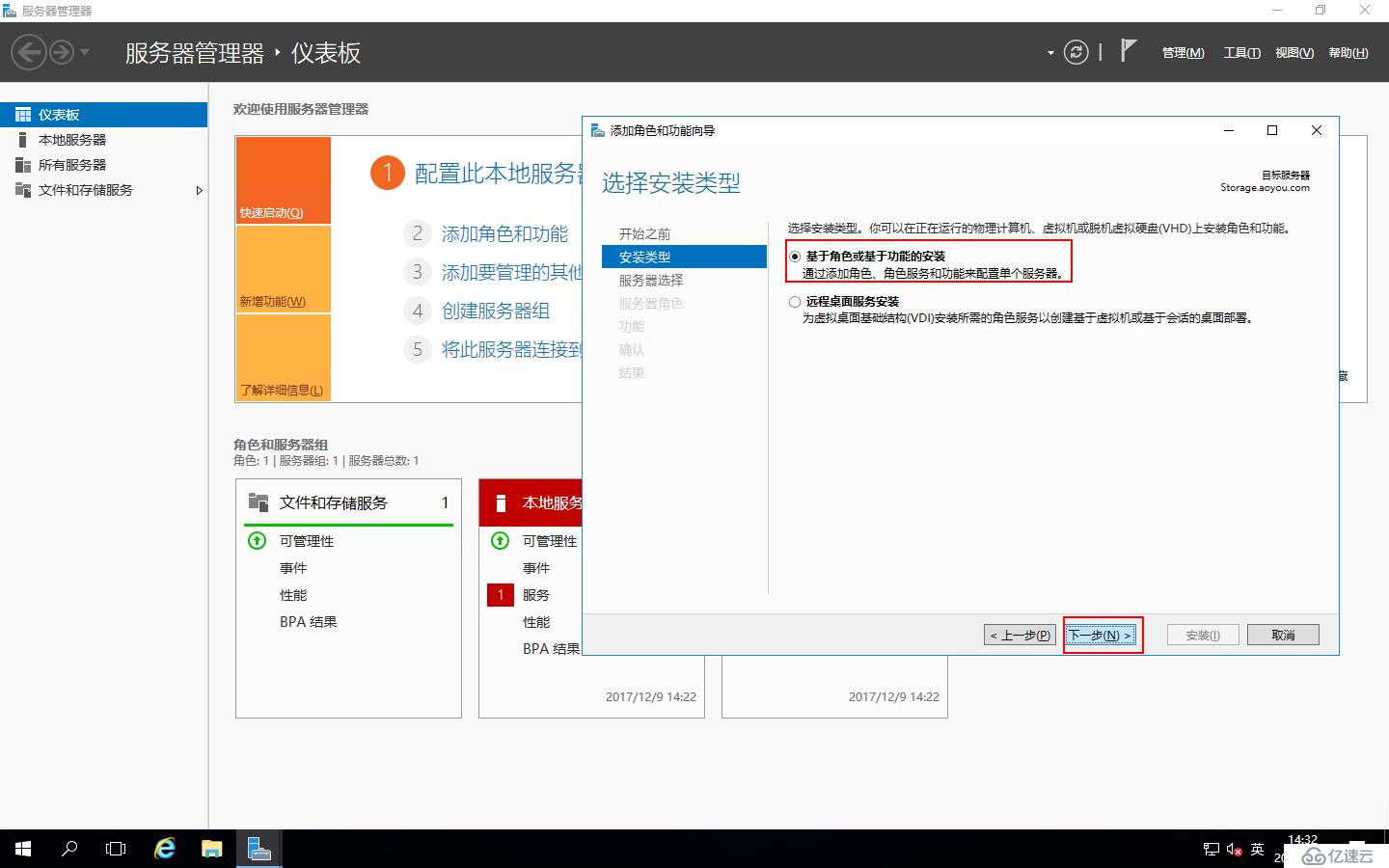
服務器選擇“從服務器池中選擇服務器”,選中本地服務器的計算機名,點擊“下一步”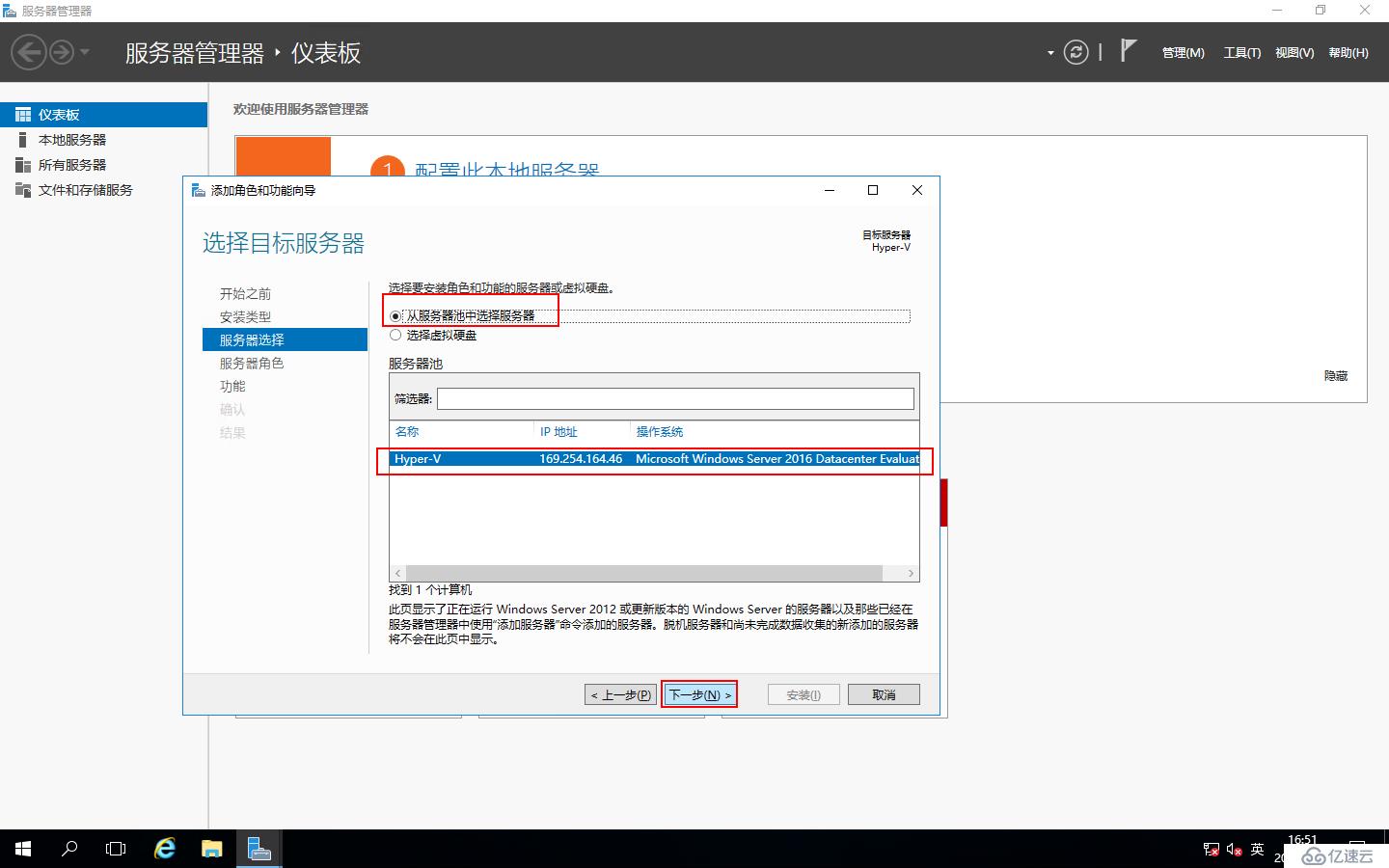
服務器角色選擇“Hyper-V”,彈出“添加Hyper-V所需的功能?”,點擊“添加功能”
選中“Hyper-V”角色后,點擊“下一步”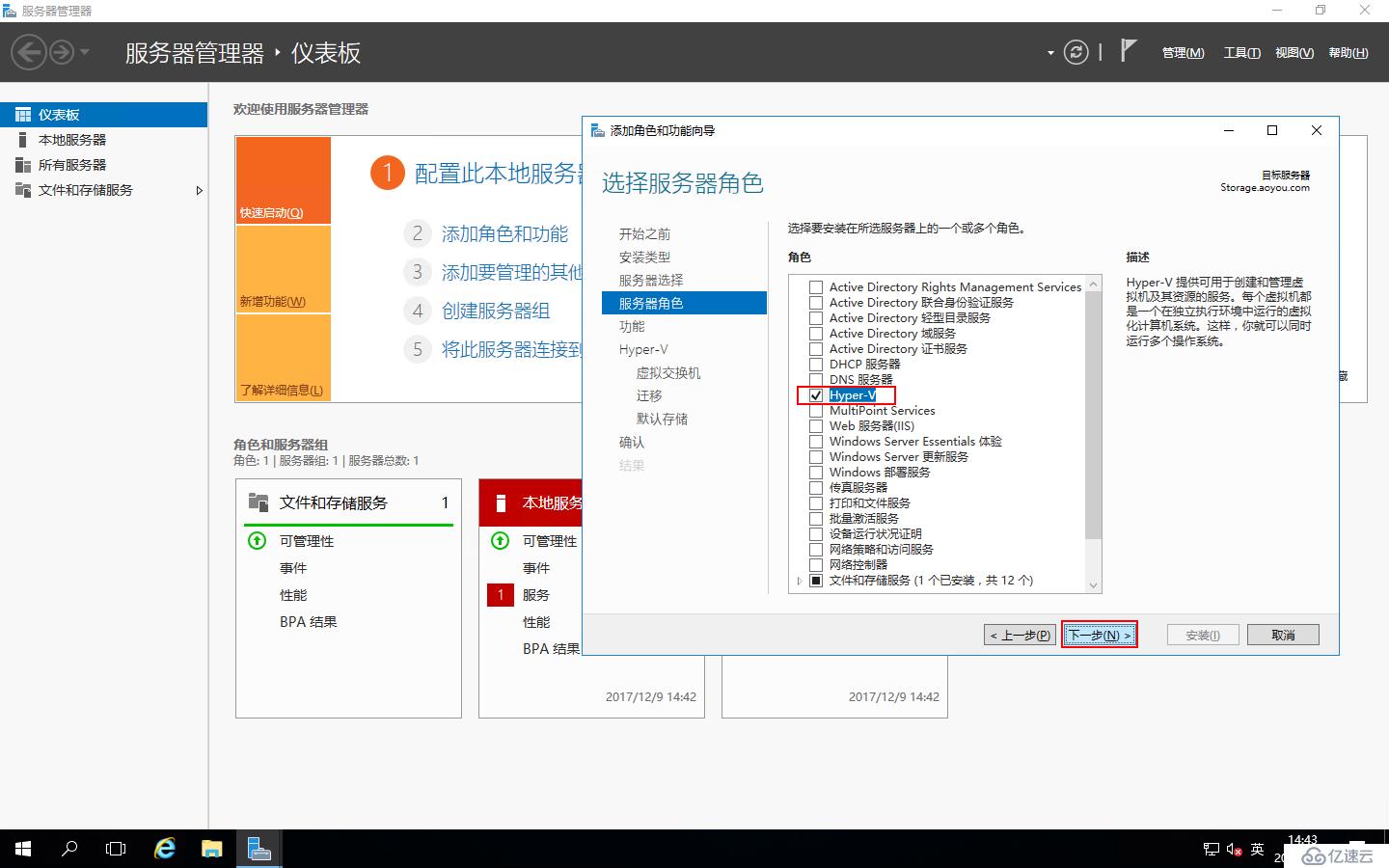
功能選擇不用管,直接點擊“下一步”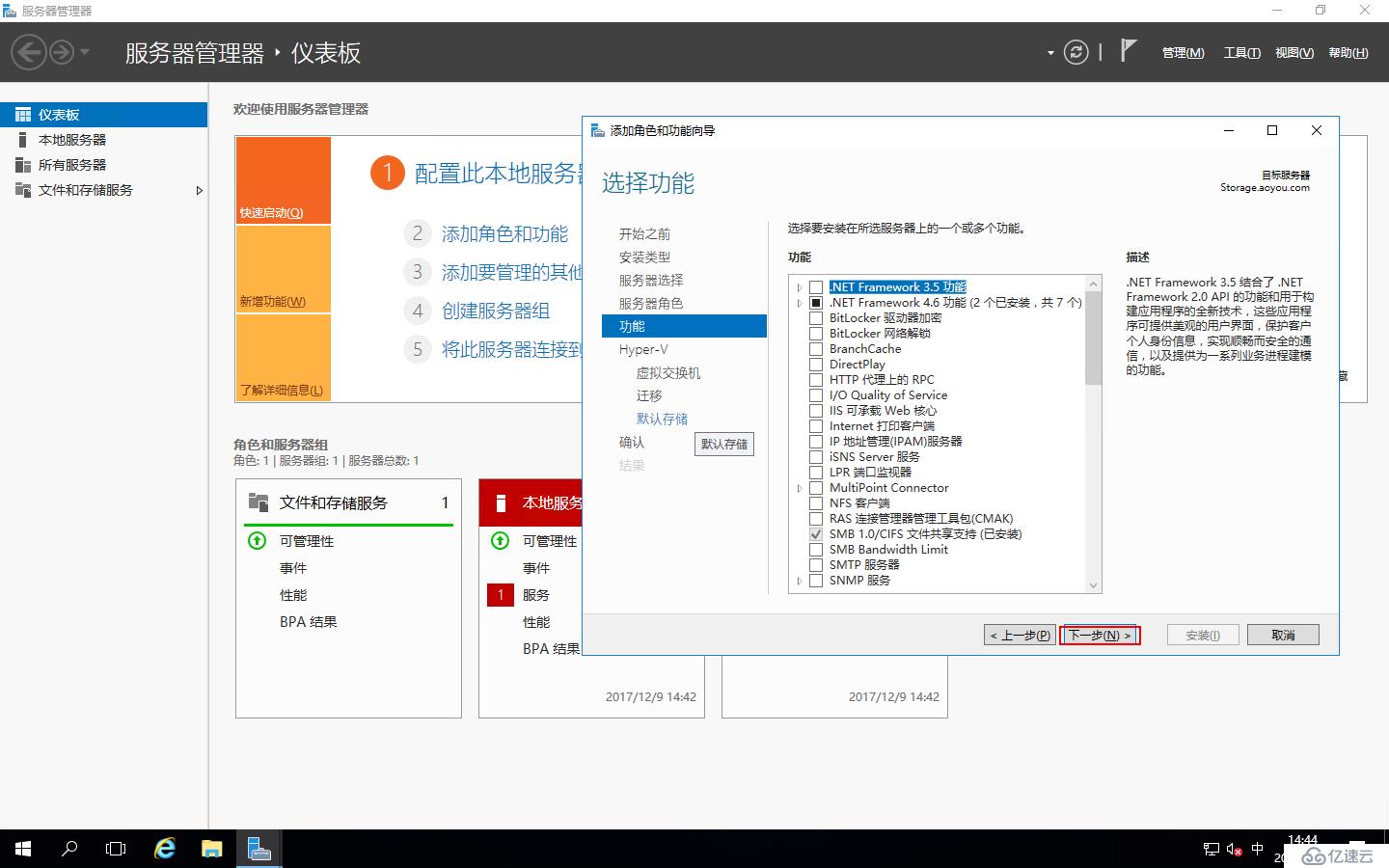
點擊“下一步”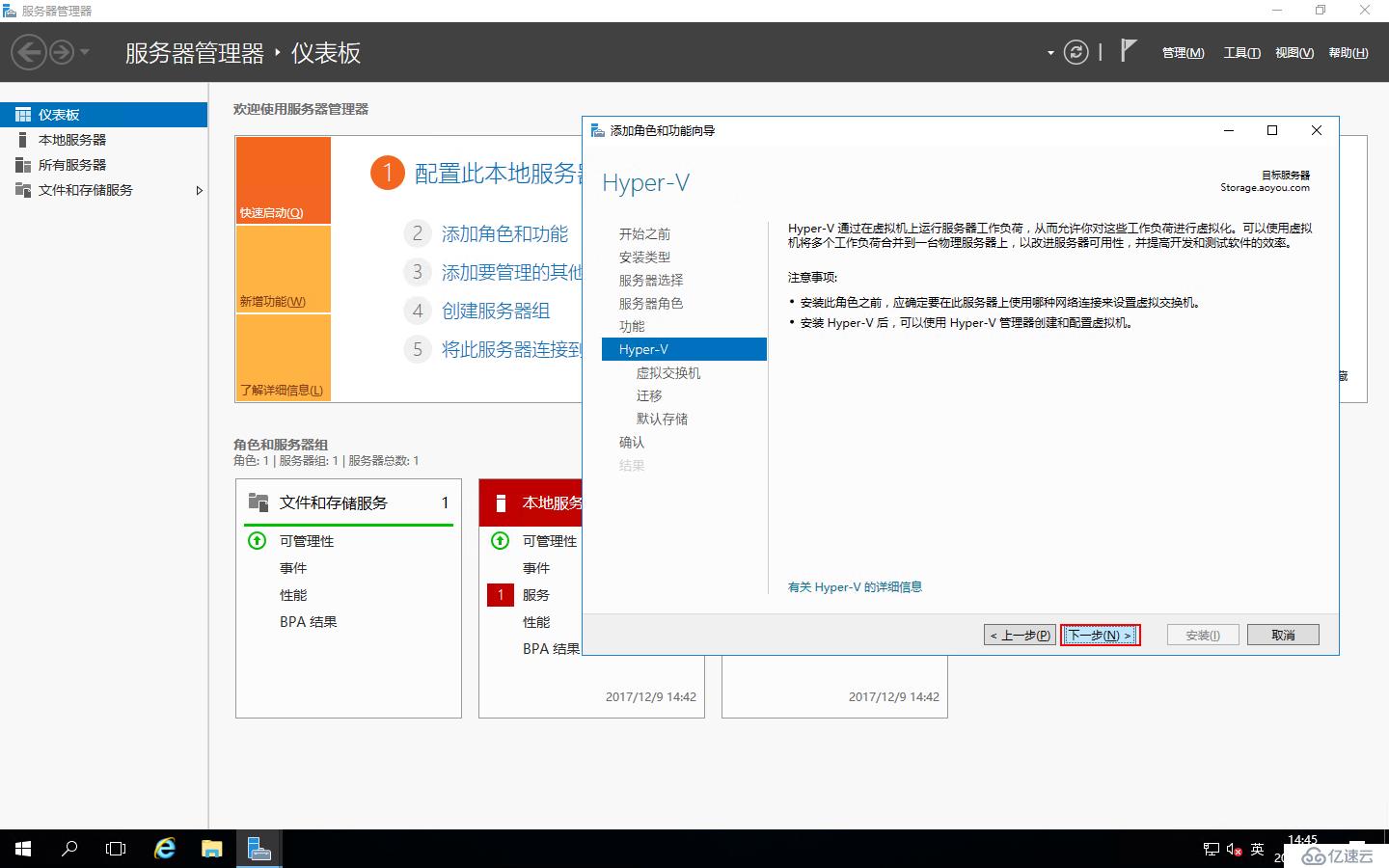
虛擬交換機不用管,我們后面創建,點擊“下一步”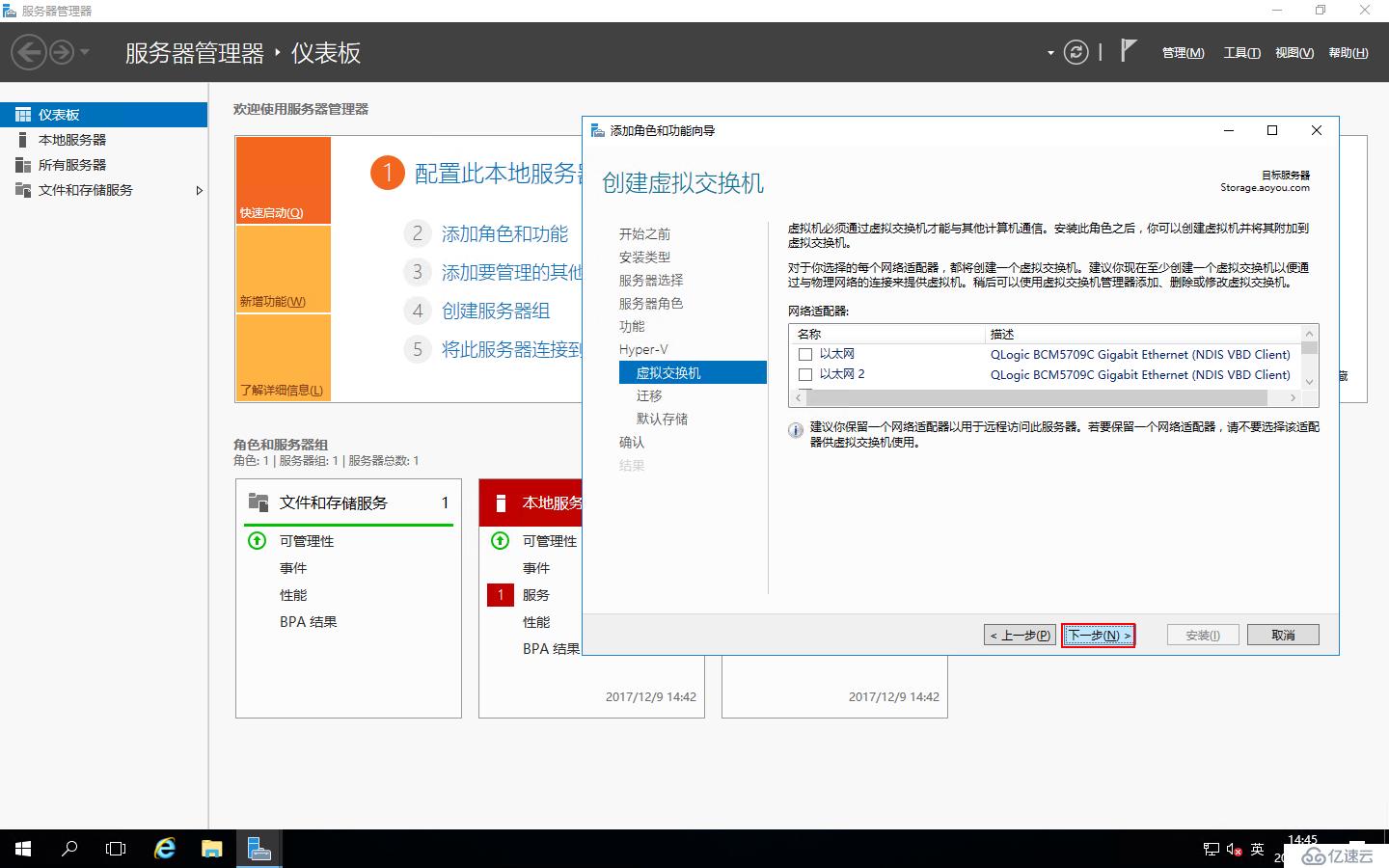
點擊“下一步”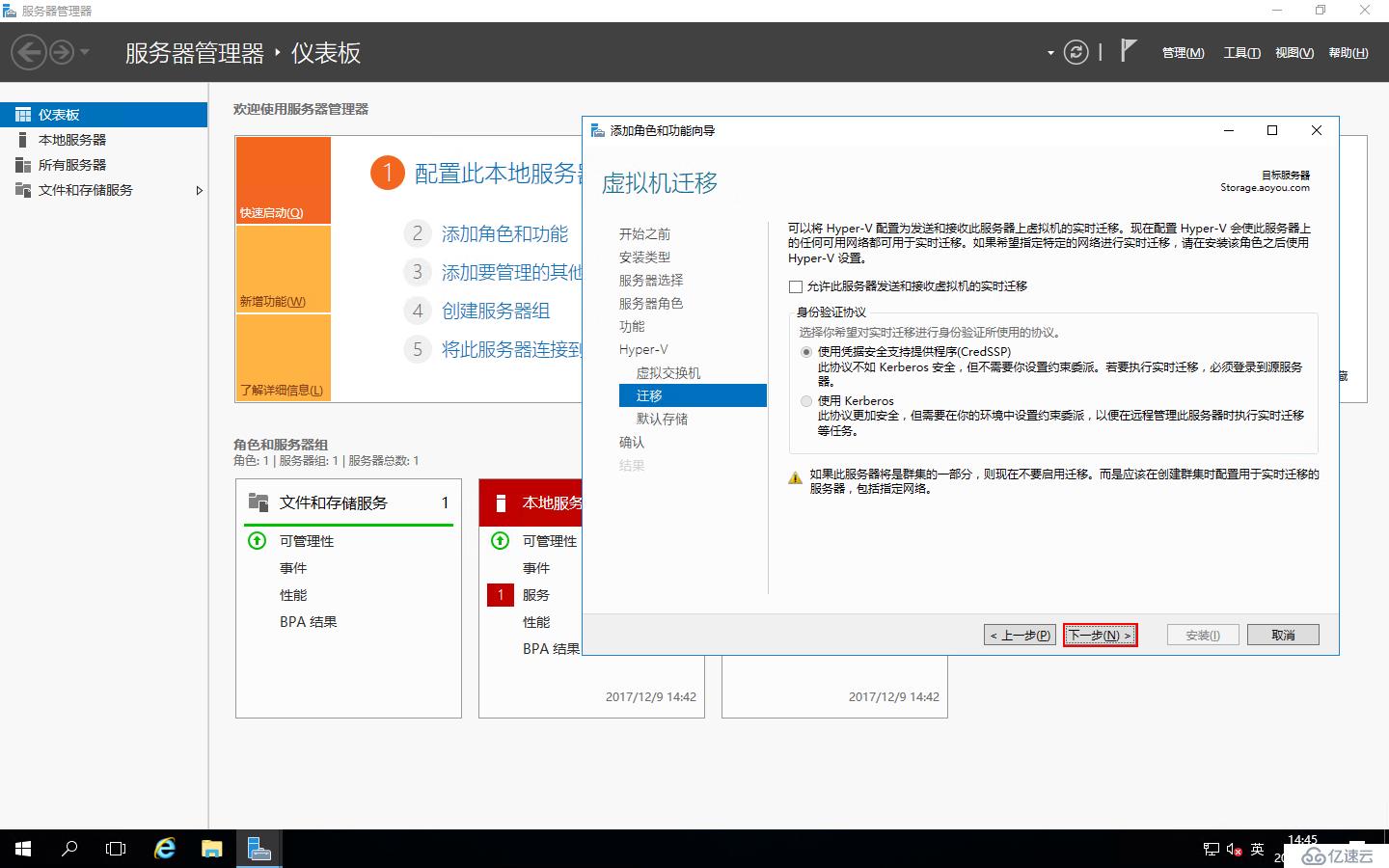
Hyper-V的默認存儲位置,我們設置在D盤,設置好了,點擊“下一步”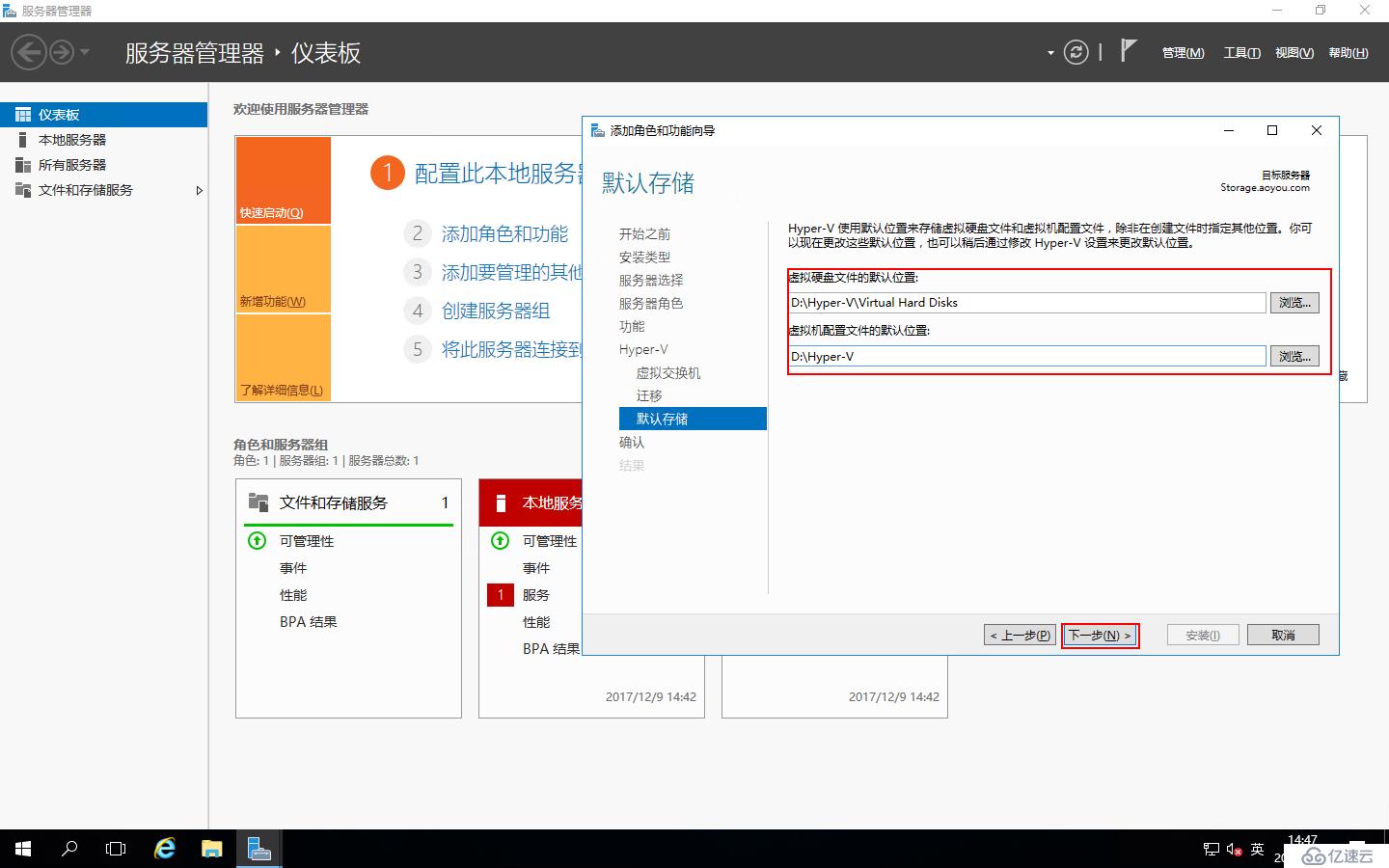
確認配置,把“如果需要,自動重新啟動目標服務器”打勾,點擊“安裝”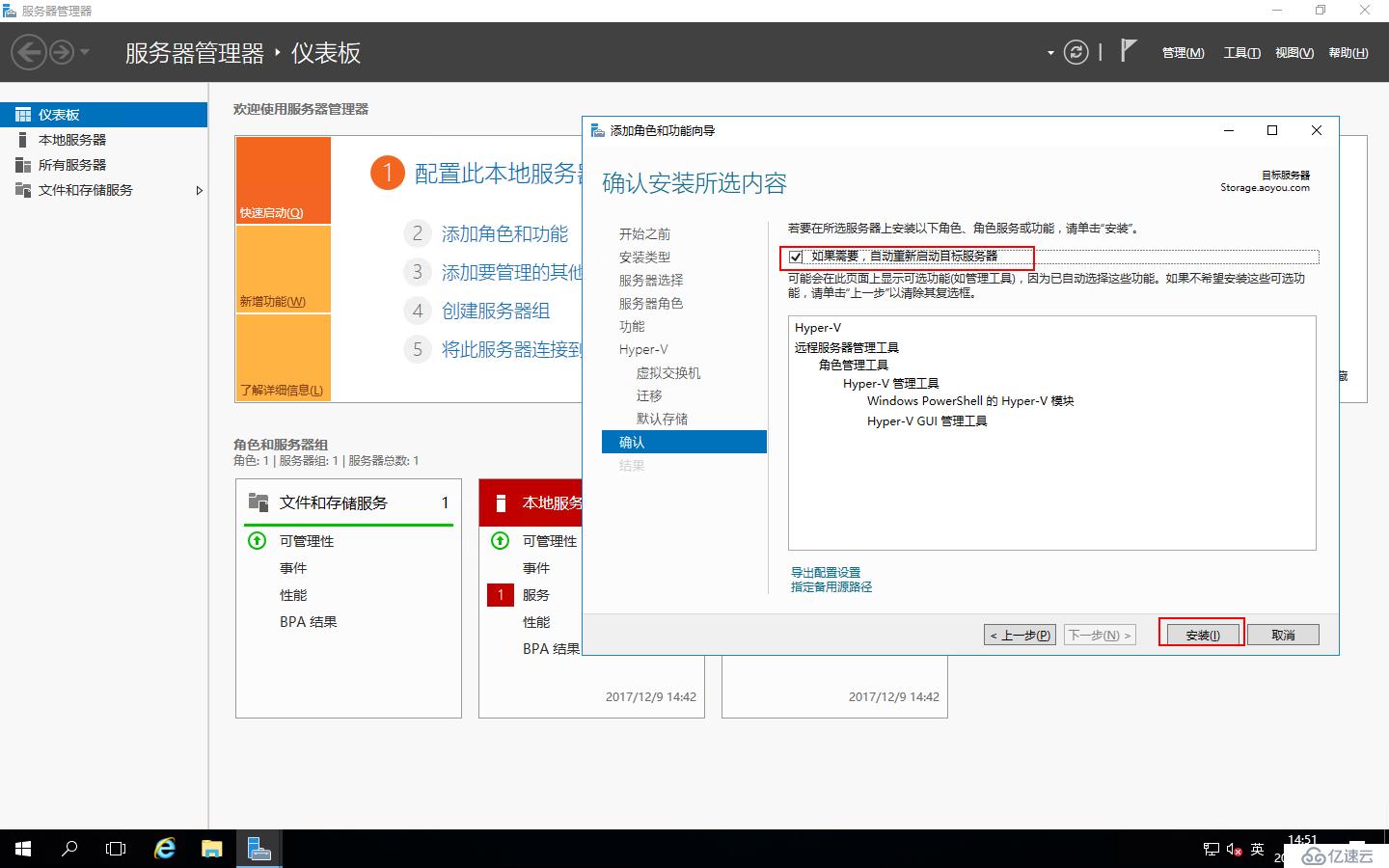
正在安裝,安裝Hyper-V角色需要重新啟動服務器,這里會自動重啟服務器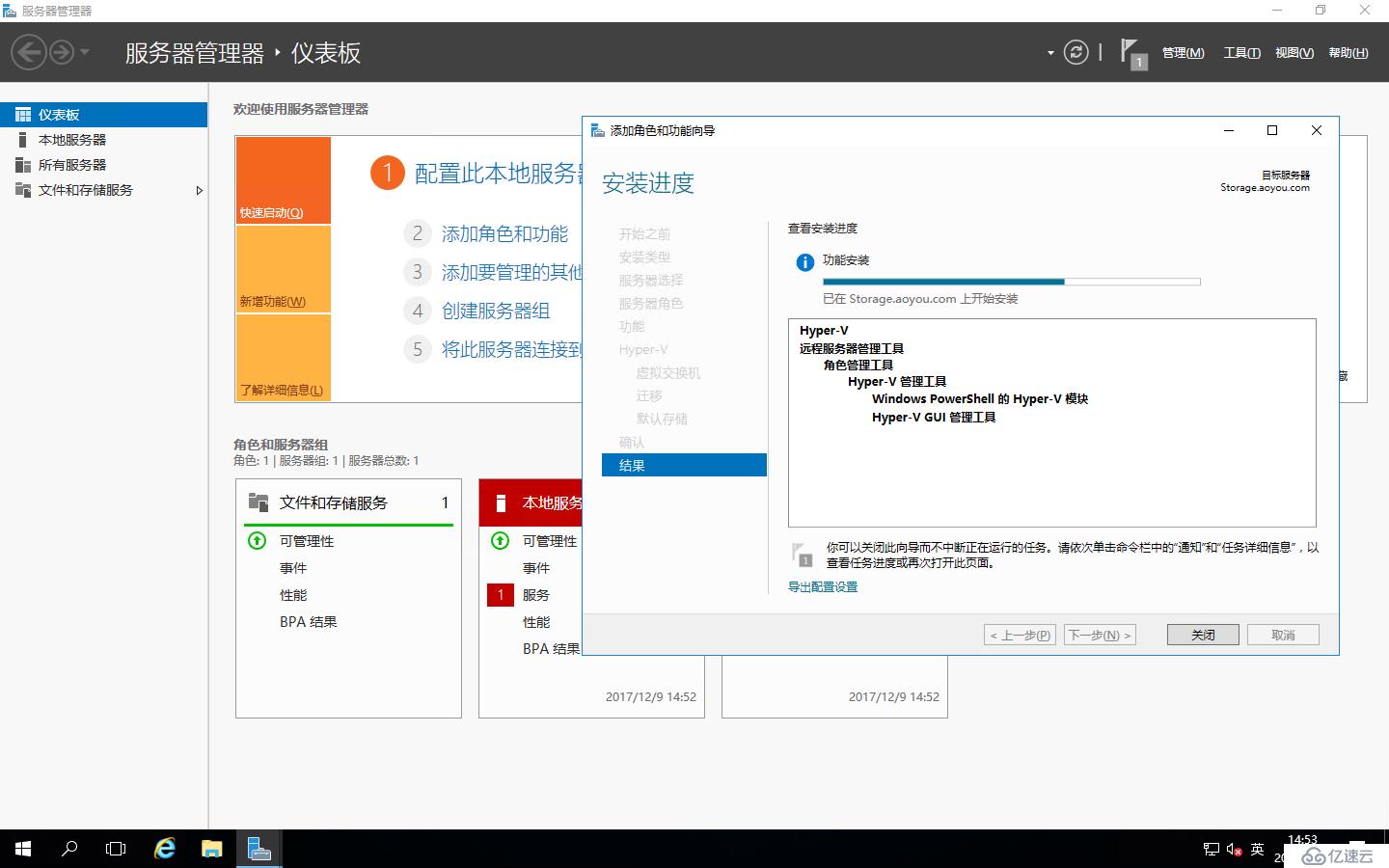
Hyper-V角色安裝完成,點擊“關閉”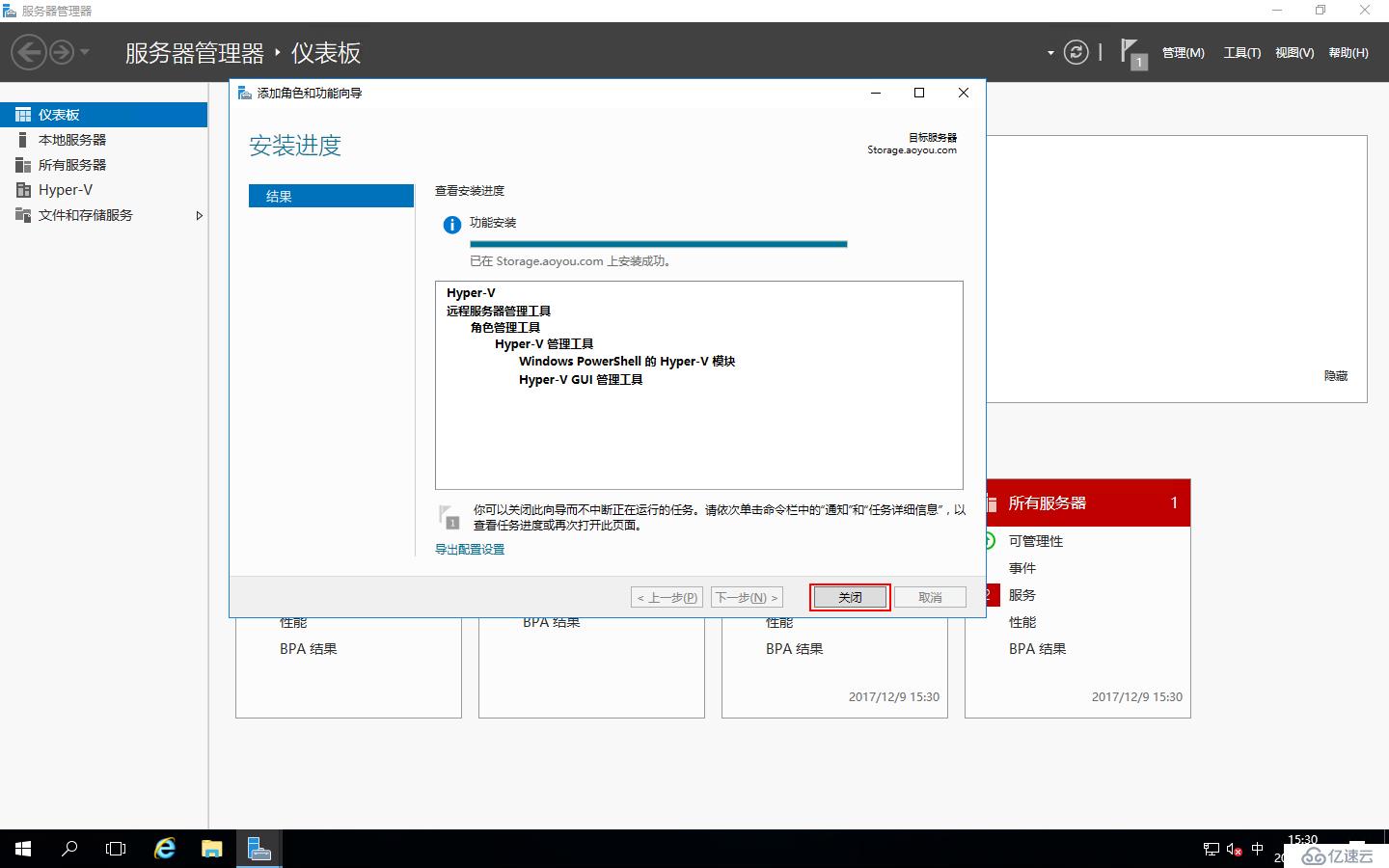
打開Hyper-V服務器的“服務器管理器”-“工具”-“Hyper-V管理器”,或者點“開始”-“Windows管理工具”-“Hyper-V管理器”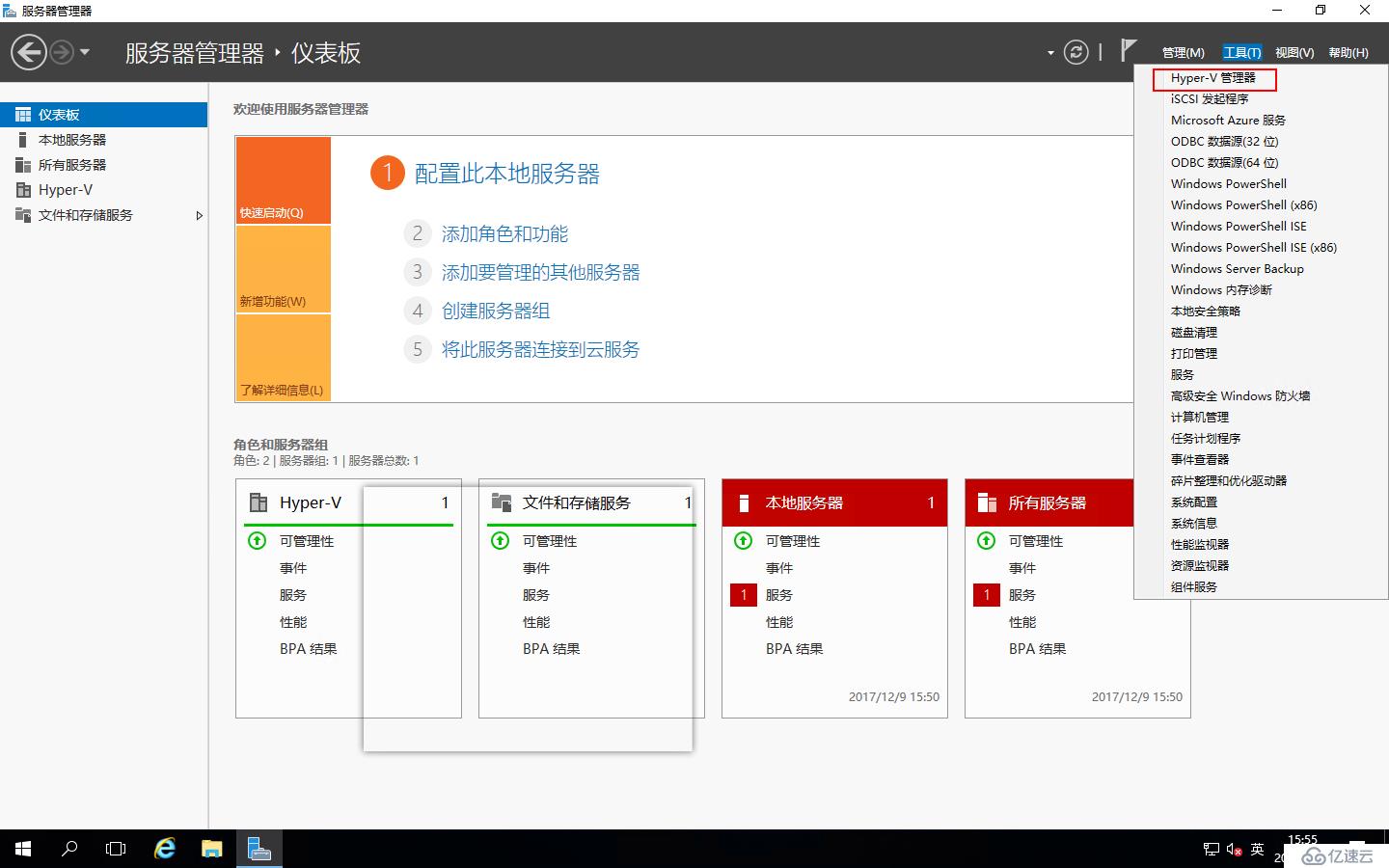
打開Hyper-V管理器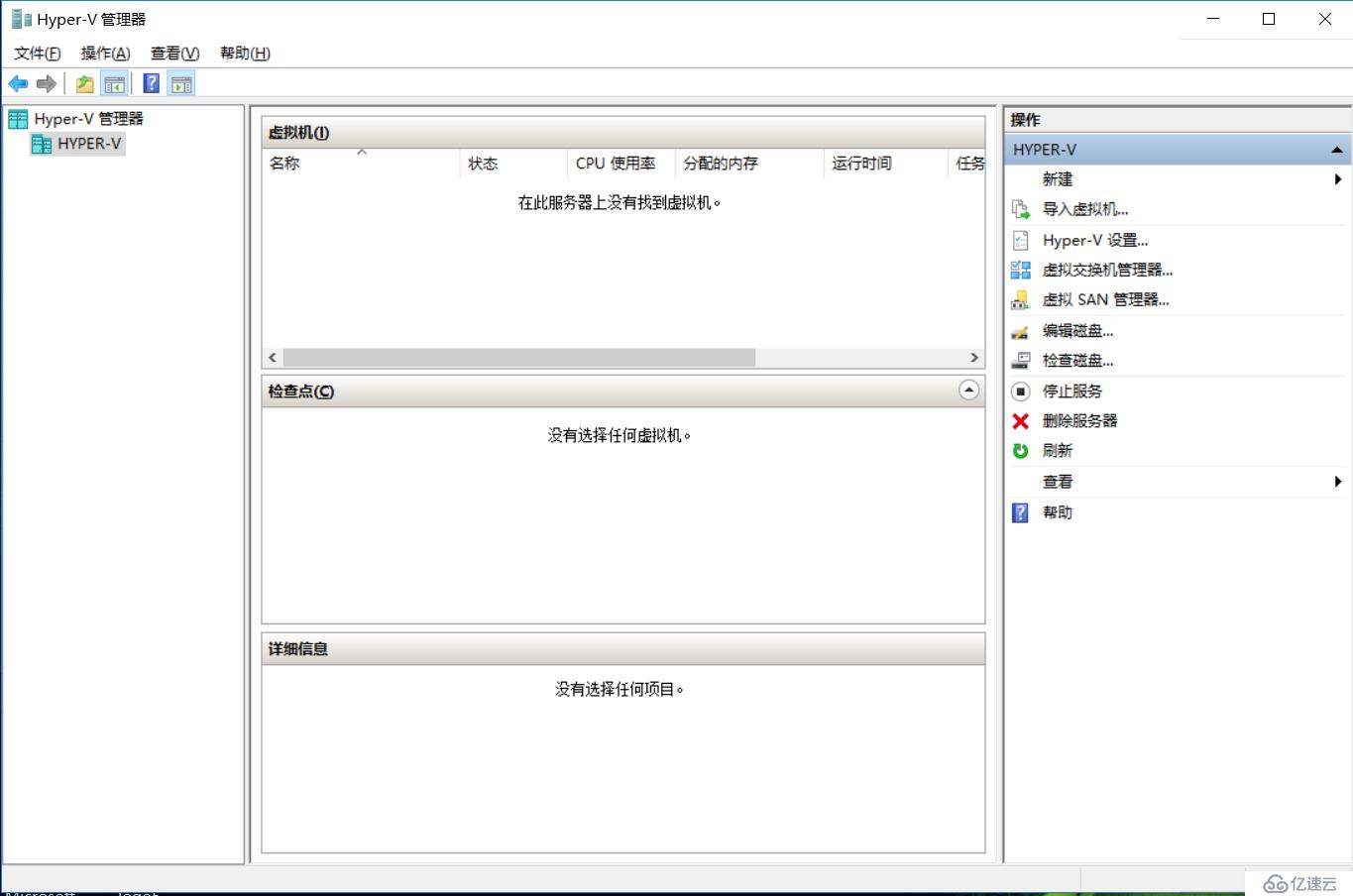
點擊“Hyper-V設置”,打開“Hyper-V的Hyper-V設置” 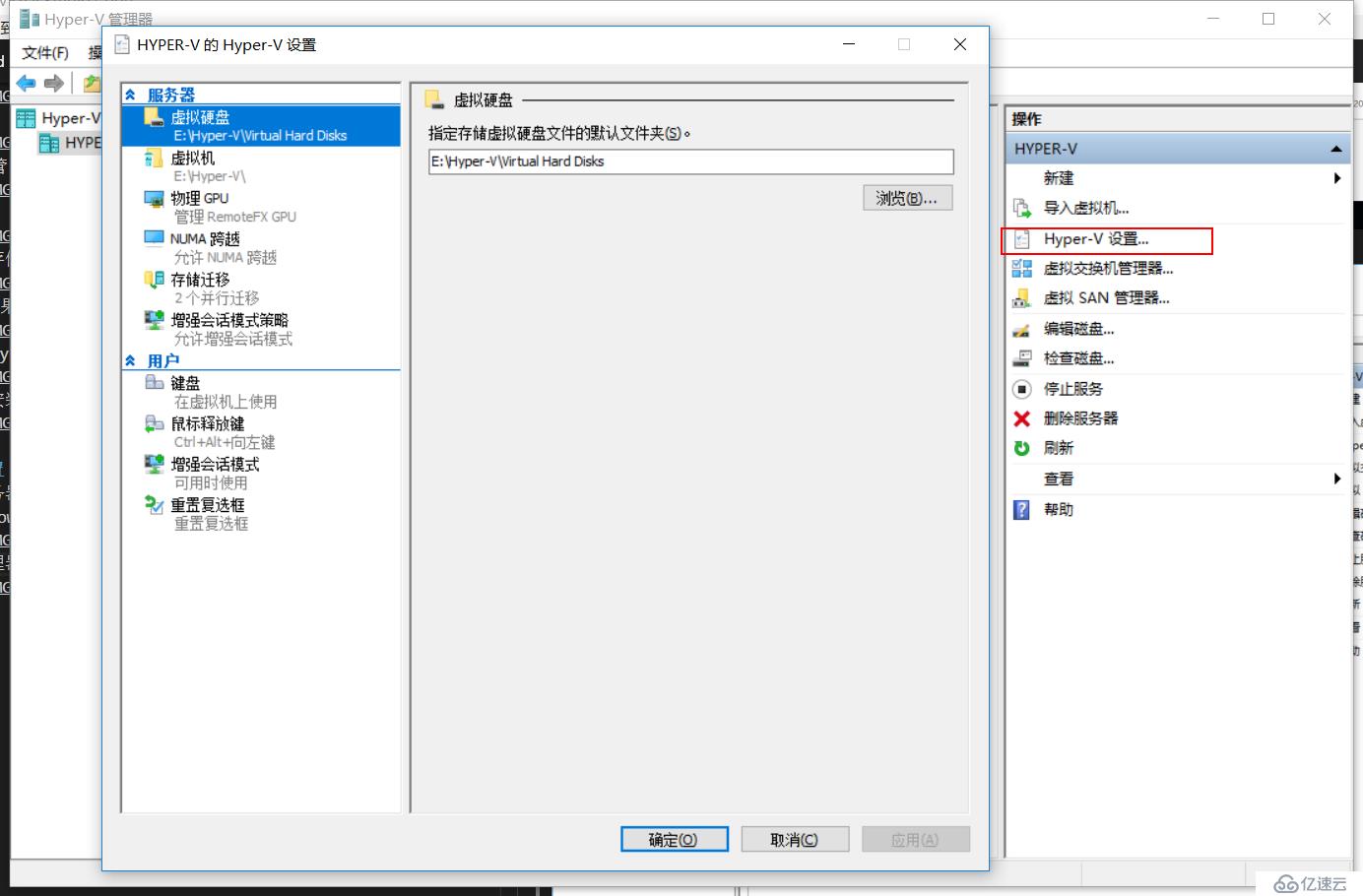
我們這里設置如下:
虛擬硬盤:E:\Hyper-V\Virtual Hard Disks
虛擬機:E:\Hyper-V
物理GPU:NVIDIA GeForce 940MX
其它的用的很少,這里就不多說了,設置好了,點擊“確定”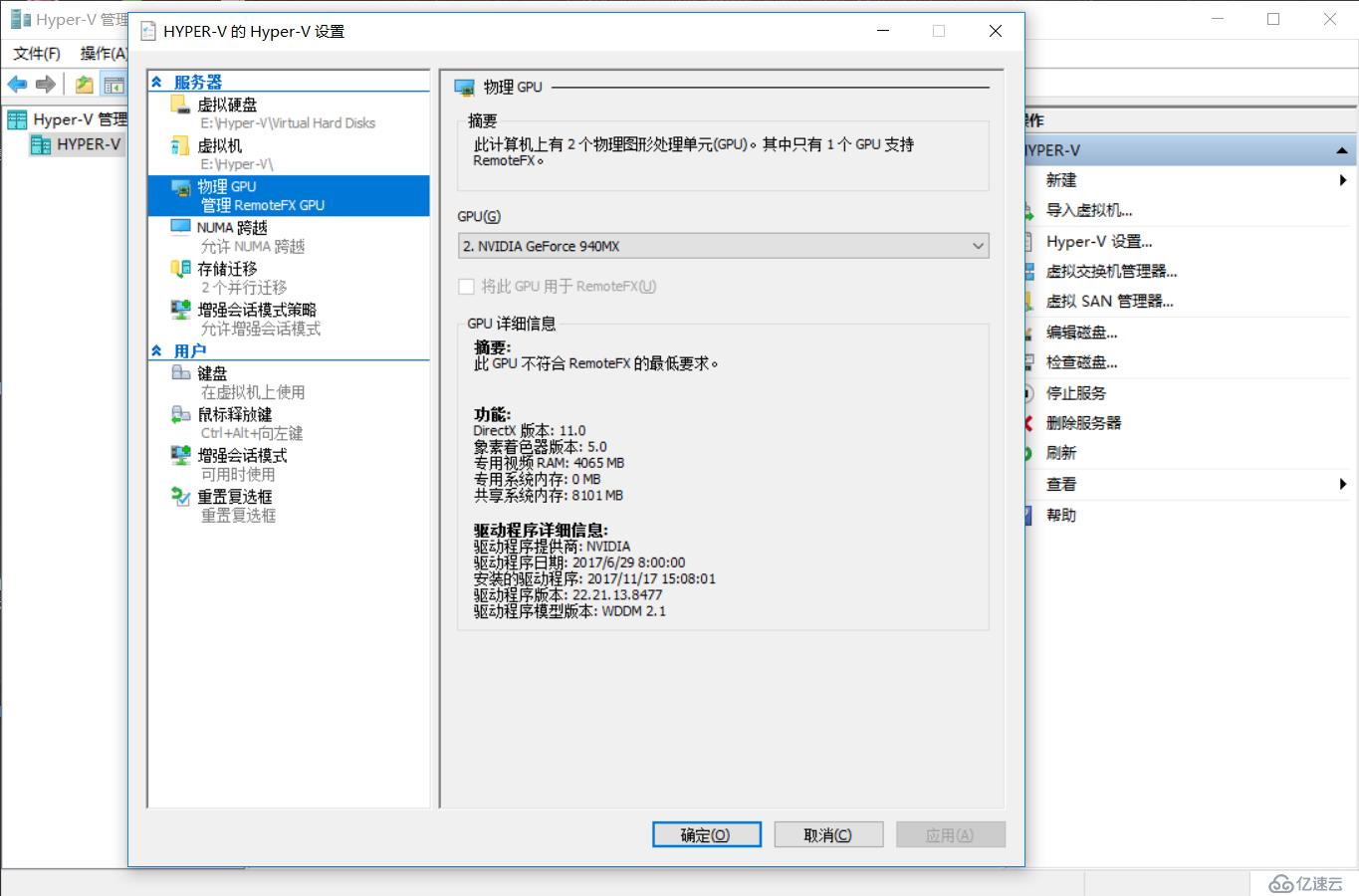
點擊“Hyper-V管理器”中的“虛擬交換機管理器”,打開“虛擬交換機管理器”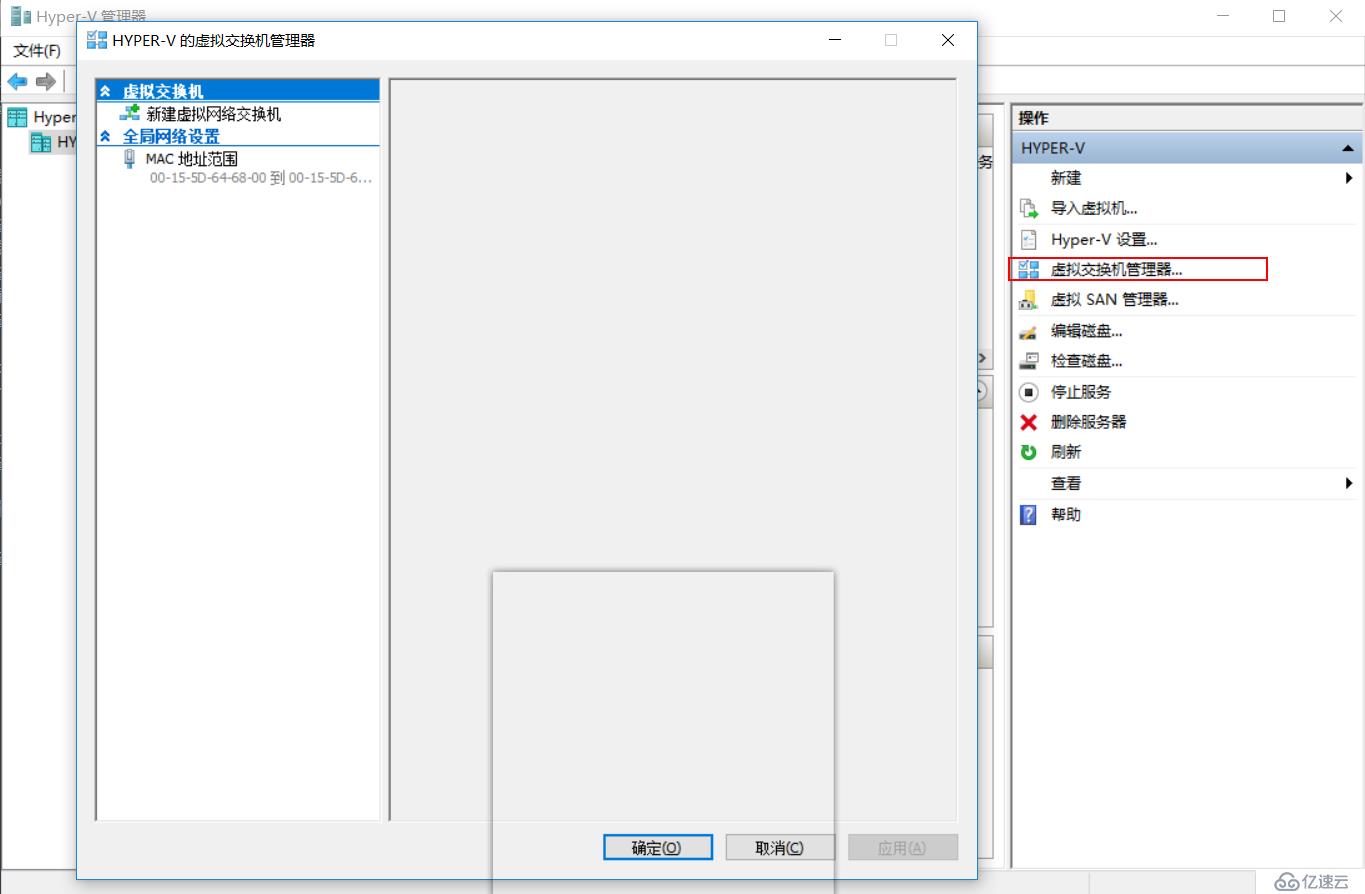
在虛擬交換機管理器中點擊“新建虛擬網絡交換機”,創建虛擬交換機類型選擇“外部”,然后點擊“創建虛擬交換機”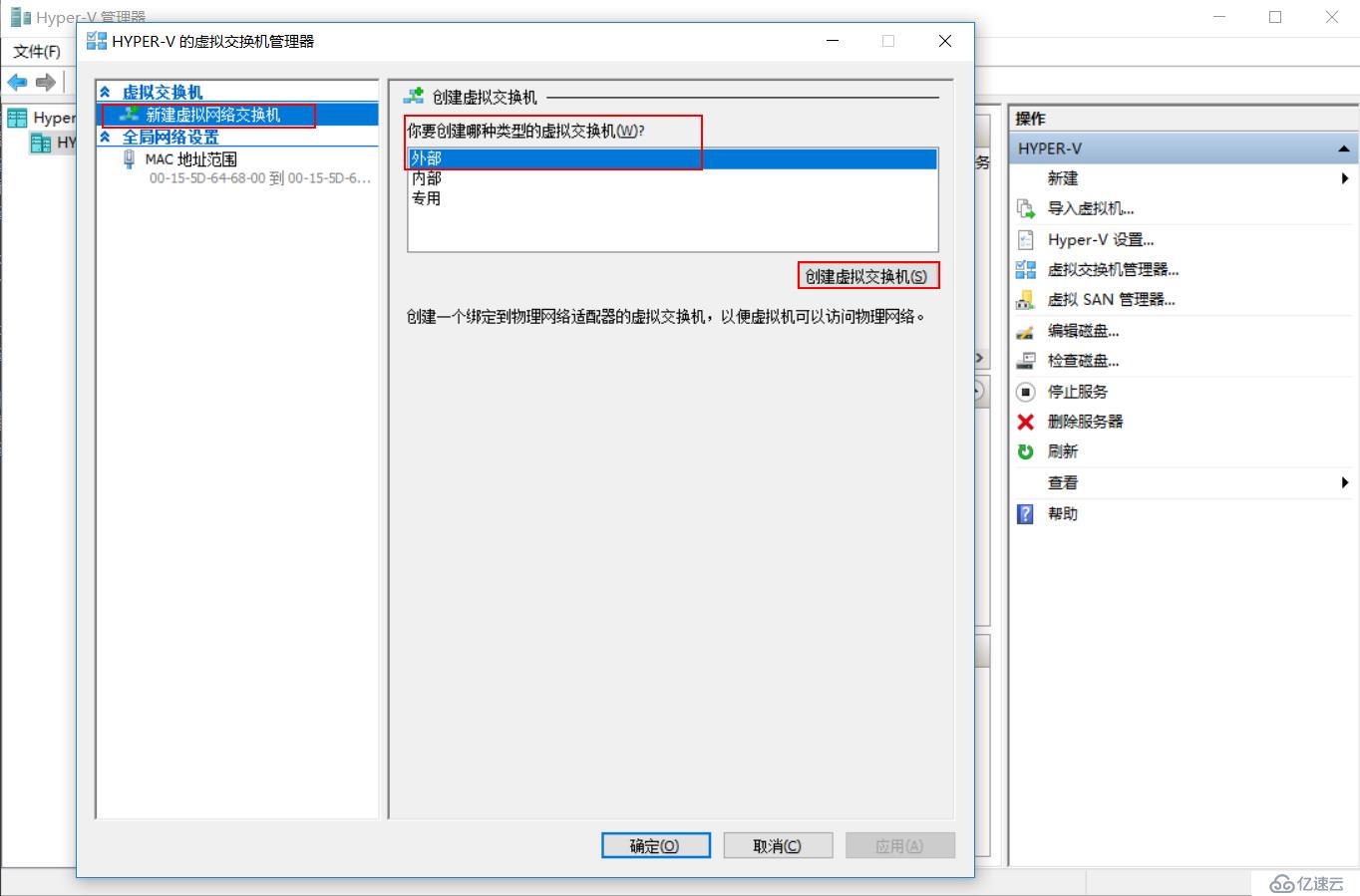
設置虛擬交換機名稱為“Switch”,當然這里你可以隨便設置,連接類型選擇“外部網絡”,點擊“確定”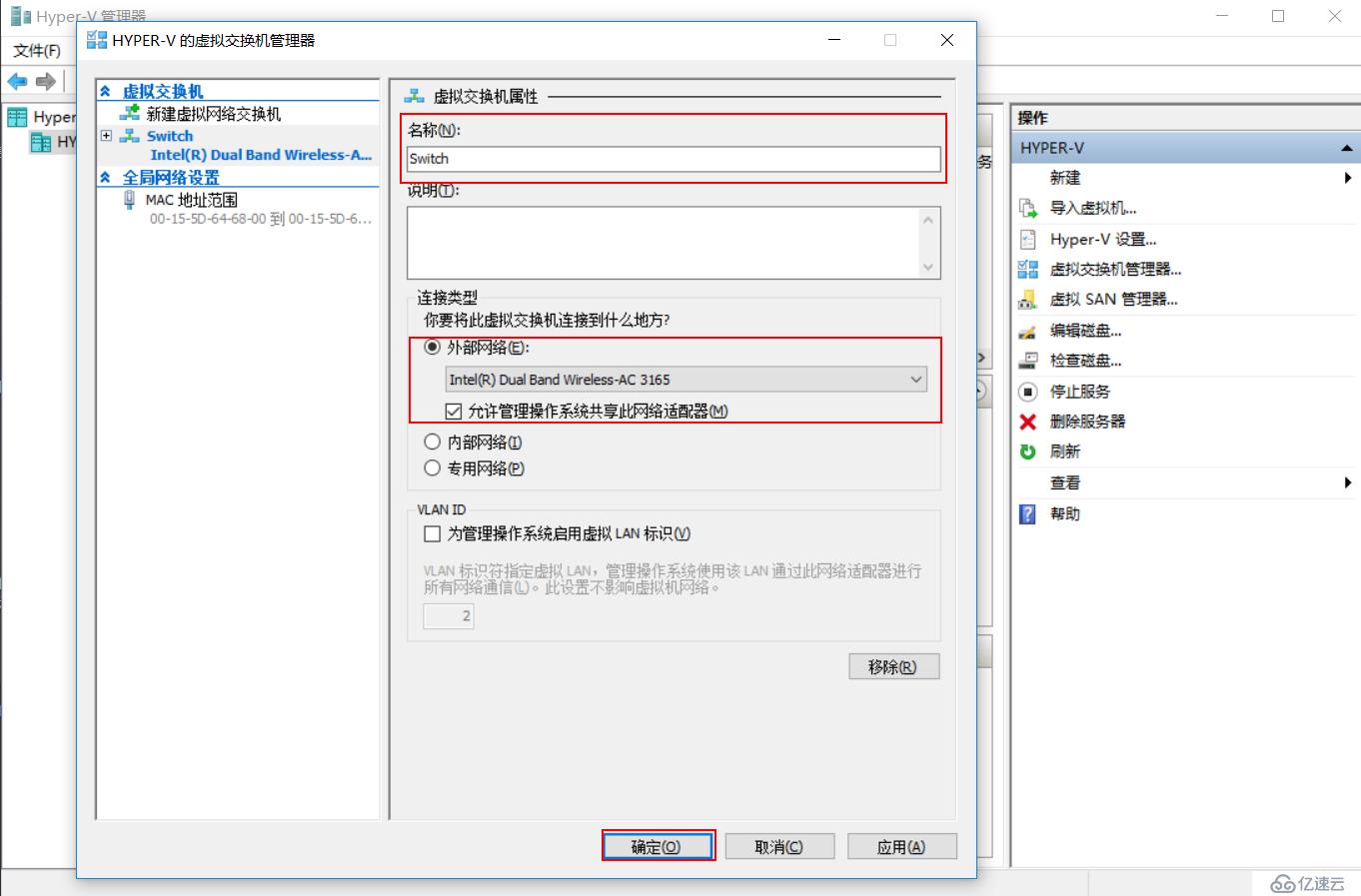
這是會提示“掛起的更改可能會中斷網絡連接”,點擊“是”,這樣虛擬交換機就創建完成了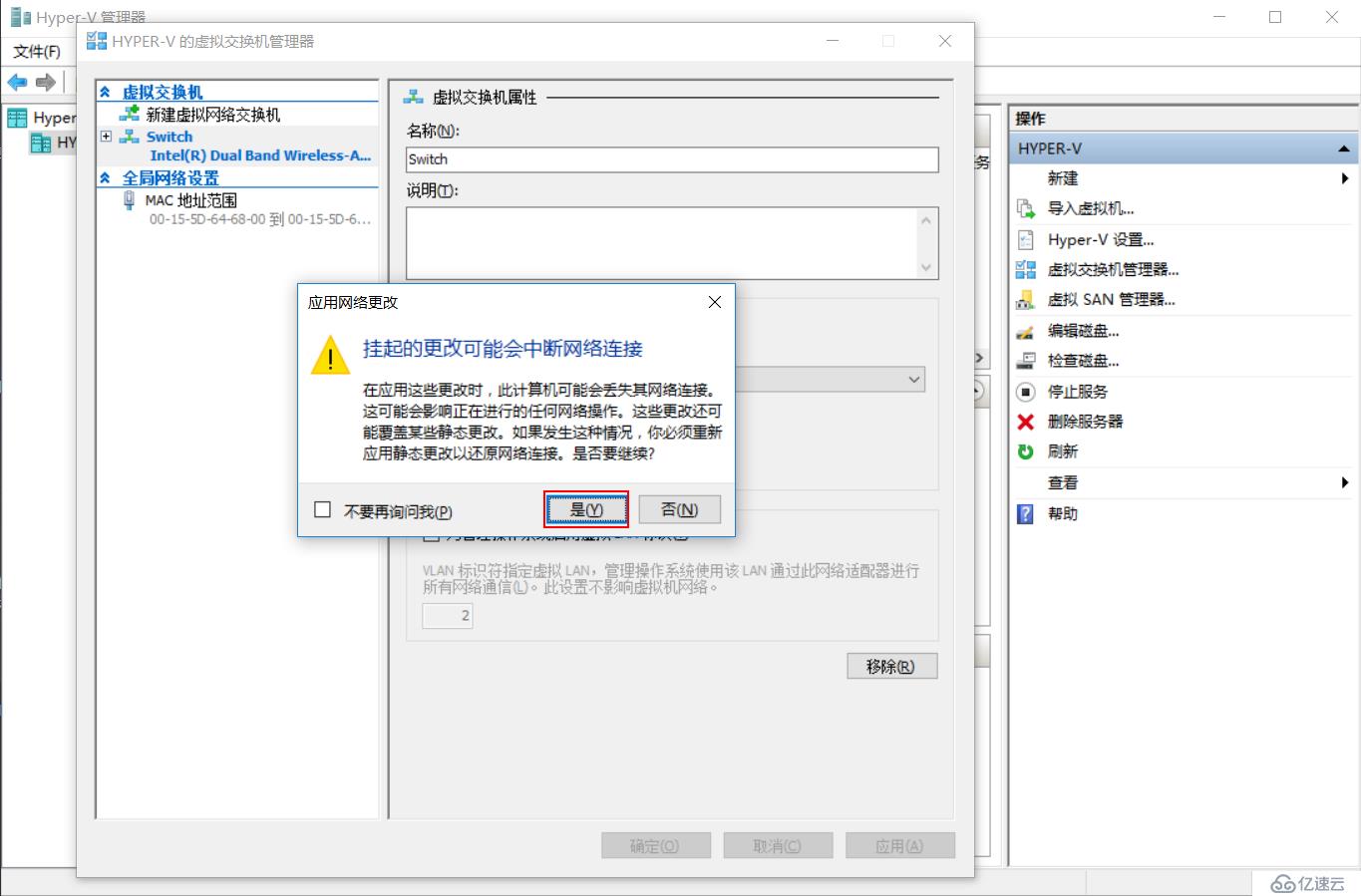
免責聲明:本站發布的內容(圖片、視頻和文字)以原創、轉載和分享為主,文章觀點不代表本網站立場,如果涉及侵權請聯系站長郵箱:is@yisu.com進行舉報,并提供相關證據,一經查實,將立刻刪除涉嫌侵權內容。